SAP PP - Criando PIR
Use T-code MD61 ou vá para Logística → Produção → Planejamento da produção → Gerenciamento da demanda → Requisitos independentes planejados → Criar.
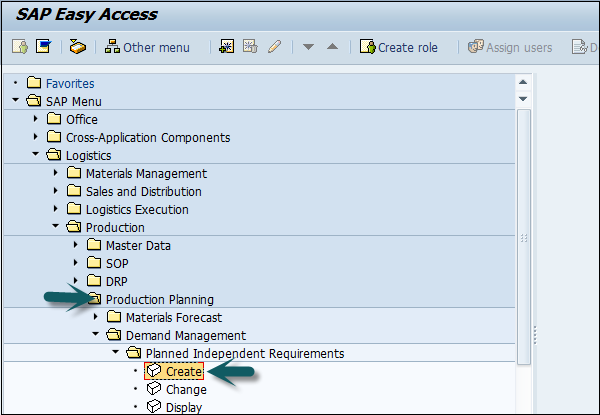
Na próxima janela, insira os seguintes detalhes -
O único material para o qual a demanda precisa ser criada.
Área MRP e Código da Planta.
Versão como 00, que mostra a versão ativa e os requisitos seriam considerados na execução do MRP.
As datas do horizonte de planejamento para as quais a demanda precisa ser criada.
Período de planejamento como mês M.
Após inserir os detalhes, clique na marca de seleção na parte superior da tela.
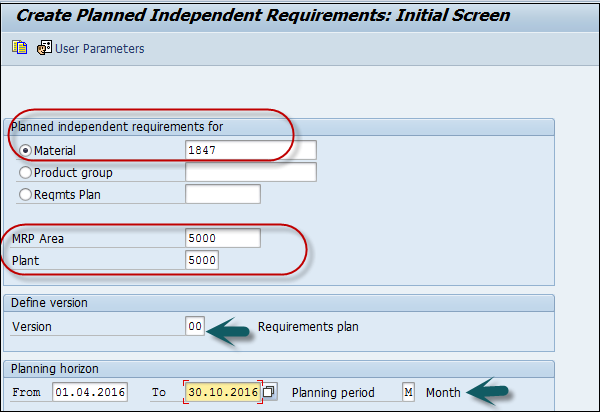
Insira a versão 00 e, por padrão, o campo de seleção Ativo é marcado, mostrando que é um requisito ativo e seria considerado na execução do MRP.
Insira a quantidade necessária em intervalos mensais.

Clique no ícone salvar para salvar o PIR.
Como alterar e excluir PIR?
Para excluir um PIR, selecione a linha na tela acima e clique no botão Excluir.
Para mudar o PIR, use T-code: MD62 ou vá para Logística → Produção → Planejamento da produção → Gerenciamento da demanda → Requisitos independentes planejados → Mudança
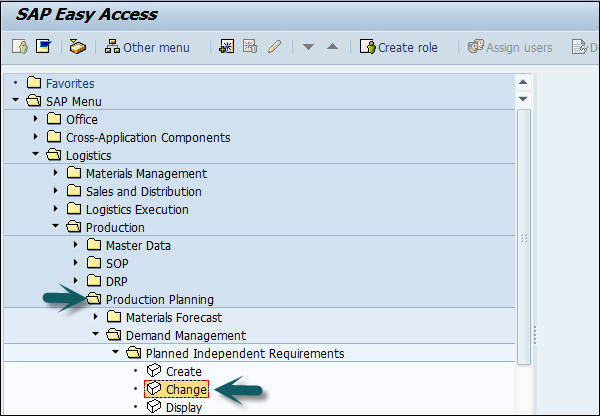
Insira os seguintes detalhes -
Material pai para o qual o PIR precisa ser alterado.
Insira o código da planta.
Insira a versão como 00.
Insira as datas do horizonte de planejamento com o período de planejamento como o mês M.
Na próxima janela, faça alterações na quantidade necessária e clique em Salvar para inserir as alterações.